Cov txheej txheem:

Video: Kuv yuav tsim ib lub thawv xaiv hauv Excel li cas?

2024 Tus sau: Lynn Donovan | [email protected]. Kawg hloov kho: 2024-01-18 08:24
Video
- Hauv daim ntawv ua haujlwm tshiab, ntaus cov ntawv koj xav kom tshwm hauv koj daim ntawv teev npe.
- Xaiv lub xovtooj ntawm daim ntawv ua haujlwm uas koj xav tau daim ntawv teev npe.
- Mus rau Cov Ntaub Ntawv tab ntawm Ribbon, tom qab ntawd Cov Ntaub Ntawv Validation.
- Ntawm qhov chaw tab, hauv Allow lub thawv , nyem List.
- Nyem rau ntawm qhov chaw lub thawv , ces xaiv koj lis.
Tsuas yog li ntawd, kuv yuav ua li cas los tsim ib daim ntawv teev npe hauv Excel 2016?
Txhawm rau tsim koj tus kheej cov npe poob rau qee lub xov tooj, ua cov hauv qab no:
- Nkag mus rau cov npe ntawm cov khoom hauv ib thaj tsam.
- Xaiv lub xov tooj ntawm tes uas yuav muaj cov npe poob qis (cell B2, hauv qhov piv txwv no).
- Ntawm Cov Ntaub Ntawv tab, hauv Cov Ntaub Ntawv Pab Pawg, nyem DataValidation:
- Nyob rau hauv cov ntaub ntawv Validation dialog box, ntawm qhov chaw tab:
- Nyem OK.
- Nco tseg:
Qhov thib ob, Kuv yuav ua li cas thiaj tsim tau lub combobox hauv Excel? Txhawm rau ntxiv lossis hloov kho Combobox, ua raws cov kauj ruam no:
- Ntawm Ribbon, nyem qhov Developer tab.
- Nyem qhov Tsim hom hais kom ua.
- Nyem Insert, thiab nyob rau hauv ActiveX Controls, nyem rau ntawm Combobox khawm, kom qhib lub cuab yeej ntawd.
- Nyem rau ntawm qhov chaw khoob ntawm daim ntawv ua haujlwm, ntxiv ib lub combobox.
Hauv qhov no, kuv yuav ua li cas thiaj nrhiav tau lub hauv paus ntawm daim ntawv teev npe hauv Excel?
Ntawm qhov chaw tab, nyem rau hauv Qhov chaw lub thawv , thiab tom qab ntawd rau ntawm daim ntawv ua haujlwm uas muaj cov ntawv nkag rau koj poob - lis , Xaiv cov ntsiab lus ntawm tes hauv Excel muaj cov ntawv no. Koj yuav pom cov lis range hauv Qhov chaw hloov lub thawv raws li koj xaiv.
Yuav ua li cas los tsim ib daim ntawv teev npe hauv Excel nrog cov ntxaij lim dej?
Kom lim cov ntaub ntawv:
- Pib nrog ib daim ntawv ua haujlwm uas txheeb xyuas txhua kab uas siv kab ua ntej.
- Xaiv cov ntaub ntawv tab, tom qab ntawd nrhiav Sort & Filtergroup.
- Nyem qhov Filter hais kom ua.
- Drop-down xub yuav tshwm nyob rau hauv header ntawm txhua kab.
- Nyem rau qhov drop-down xub rau kem koj xav kom lim.
- Lub Filter menu tshwm.
Pom zoo:
Yuav ua li cas ntxiv ib lub cim nrhiav hauv lub thawv ntawv hauv HTML?

Yuav Ua Li Cas TextBox nrog Nrhiav Icon hauv HTML thiab CSS? Kauj ruam 1: Tsim cov index.html nrog nws cov qauv yooj yim. <! Ntxiv lub thawv input hauv lub cim npe. Kuj suav nrog qhov chaw hais tias 'Tshawb' Kauj Ruam 3: Download tau lub cim nrhiav. Kauj ruam 4: Ntxiv div nrog cov duab icon sab hauv. Kauj ruam 5: Ntxiv CSS tej yam yees siv
Kuv yuav tsim lub thawv hauv Azure Blob Cia li cas?

Tsim ib lub thawv Mus rau koj tus account tshiab cia hauv Azure portal. Hauv cov ntawv qhia zaub mov sab laug rau tus as-qhauj cia, mus rau ntu Blob pabcuam, tom qab ntawd xaiv Cov Thawv. Xaiv lub + Thawv khawm. Ntaus lub npe rau koj lub thawv tshiab. Teem theem ntawm pej xeem nkag mus rau hauv lub thawv
Kuv yuav ua li cas xaiv cov kev xaiv hauv Word?

Xaiv cov ntsiab lus tswj, thiab tom qab ntawd xaiv Properties. Txhawm rau tsim ib daim ntawv teev cov kev xaiv, xaiv Ntxiv rau hauv Drop-Down List Properties. Ntaus ib qho kev xaiv hauv Lub Npe, xws li Yog, Tsis yog, lossis Tej zaum. Rov ua cov kauj ruam no kom txog thaum tag nrho cov kev xaiv nyob rau hauv daim ntawv teev npe
Dab tsi yog qhov sib txawv ntawm lub thawv thiab lub thawv ntawv thiab lub thawv ntawv yog dab tsi?
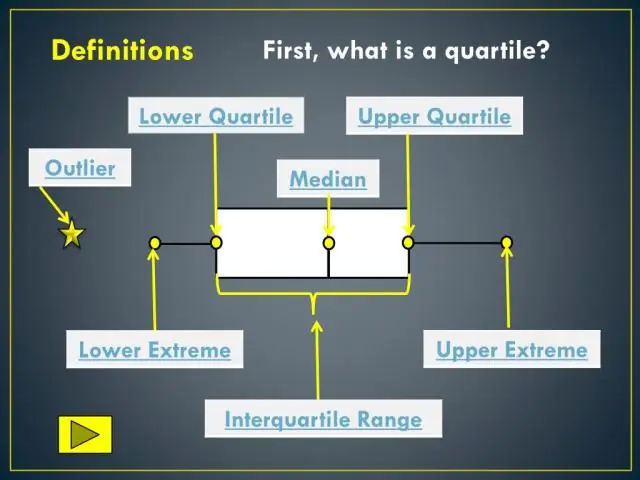
Ib lub thawv thiab cov ntawv nplawm (qee zaum hu ua boxplot) yog ib daim duab uas nthuav tawm cov ntaub ntawv los ntawm tsib lub ntsiab lus. Nyob rau hauv ib lub thawv thiab whisker zajlus: qhov kawg ntawm lub thawv yog lub sab sauv thiab sab quartiles, yog li lub thawv spans lub interquartile ntau yam. qhov nruab nrab yog cim los ntawm ib txoj kab ntsug hauv lub thawv
Kuv yuav xaiv lub software rau kuv lub lag luam li cas?

Nov yog kaum yam uas peb tau kawm los ntawm lawv txog qhov lawv xaiv software thiab siv nws li cas los pab lawv pab pawg ua haujlwm zoo dua. Yuav Ua Li Cas Xaiv Qhov Zoo Tshaj Plaws Software: Tsom rau Koj Lub Lag Luam. Tshawb xyuas Koj Cov Kev Xav Tau. Ua Kev Tshawb Fawb. Tsis txhob Scrimp. Thov pab. Customize Apps rau koj xav tau. Kev koom ua ke txhua yam. Txais Txhua Tus Neeg Nyob Hauv
